Webデザインを始めよう!Adobeの登録方法
Webデザインを学びたいけれど、何から始めればいいのか分からない…そんな方に向けて、まずは必要なツールの一つである「Adobe」の登録方法を解説します!
私自身も、職業訓練校に通い始めて、割と早い段階で登録しました。学校でももちろんPCで扱えるようにしてくれていたのですが、居残りなどが出来ない(時間に追われている)私にとっては、自宅でも出来るようにする環境が必須でした。結果的に学びも遅れをとらず、課題制作もマイペースで取り組めて良かったです!
1. Adobeとは?
Adobe(アドビ)は、Webデザインに必要なソフトを提供している会社です。特に有名なものとして、以下のツールがあります。
- Photoshop(フォトショップ):画像編集やバナー制作に便利
- Illustrator(イラストレーター):ロゴやアイコンの制作に最適
- XD(エックスディー):Webサイトやアプリのデザインを作成
Webデザインを始めるなら、まずはこれらのツールを使えるようにしましょう!
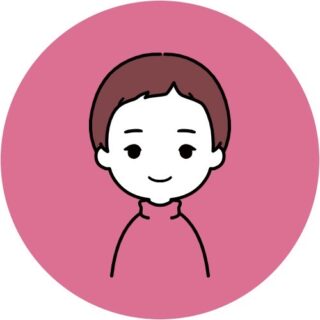
実は私も恥ずかしながら知らなかったのですが、「イラレ」「フォトショップ」なるものは、アドビが運営しているソフトなんですよね。私はてっきり、「イラレ」単体のソフトがあるのかと思っていました!Officeの中に、ワード、エクセルがあるようなイメージですね!
2. Adobeの登録方法
Adobeのツールを使うには、まずアカウントを作成し、プランを選択する必要があります。
Step 1:Adobe公式サイトにアクセス
まず、Adobeの公式サイト (https://www.adobe.com/jp/) にアクセスします。
Step 2:無料アカウントを作成
- 画面右上の「ログイン」ボタンをクリック
- 「アカウントを作成」から必要な情報(名前、メールアドレス、パスワード)を入力
- 登録したメールアドレスに認証メールが届くので、確認して完了!
Step 3:プランを選ぶ
Adobeにはさまざまなプランがありますが、初心者におすすめなのは次のプランです。
- 単体プラン(Photoshopのみ、Illustratorのみなど):1つのソフトを使いたい方向け
- Creative Cloudコンプリートプラン:すべてのAdobeソフトが使える(本格的に学びたい方向け)
- 無料体験版:まずは試してみたい方におすすめ(7日間無料)
※ 期間限定で割引キャンペーンを実施していることがあるので、公式サイトをチェックしてみましょう!
Step 4:支払い情報を入力し、登録完了!
プランを選択したら、支払い情報(クレジットカードやPayPalなど)を入力し、登録を完了します。
3. 学割を利用する方法
Adobeでは、学生や教職員向けに特別な割引プランが用意されています。学割を適用すると、Creative Cloudコンプリートプランが通常よりも大幅に割引されるため、該当する方はぜひ利用しましょう!更に期間限定でセールがあっていたりもします!
Step 1:学割プランのページにアクセス
Adobeの学割ページ(https://www.adobe.com/jp/creativecloud/buy/students.html) にアクセスします。
Step 2:必要な情報を入力
- 「学割プランを購入」をクリック
- 学生または教職員であることを証明するために、教育機関のメールアドレスまたは証明書類(学生証など)を提出
- Adobeが確認後、割引が適用されます
Step 3:割引価格で購入
学割が適用されると、通常価格より安い金額でプランを購入できるようになります。
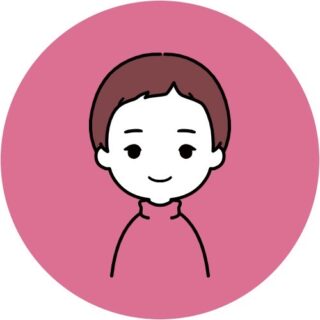
職業訓練校生でも学割が使えます!お得なので、対象の方は利用するべし♪
4. Adobeを使い始めよう!
登録が完了したら、実際にAdobeのソフトをインストールして使い始めましょう!
- Adobe公式サイトの「ダウンロードセンター」から購入したソフトをダウンロード
- インストール後、Adobeアカウントでログイン
- 使いたいソフトを開いて、Webデザインを学び始めましょう!
- 一括購入した方は、使わないソフトはダウンロードしなくてもいいと思います(PCが重くなるため)
まとめ
Webデザインを始める第一歩として、Adobeの登録は欠かせません。最初は無料体験版から始めて、自分に合ったツールを見つけてみましょう!
また、学生や教職員の方は学割を活用するとお得に利用できますので、該当する方はぜひチェックしてください。
これからWebデザインを学びたい方に向けて、今後も役立つ情報を発信していきますので、ぜひチェックしてくださいね!